ネットワークのプライバシーと速度を向上させるためにルーターのDNSを構成または変更する方法は? (例)
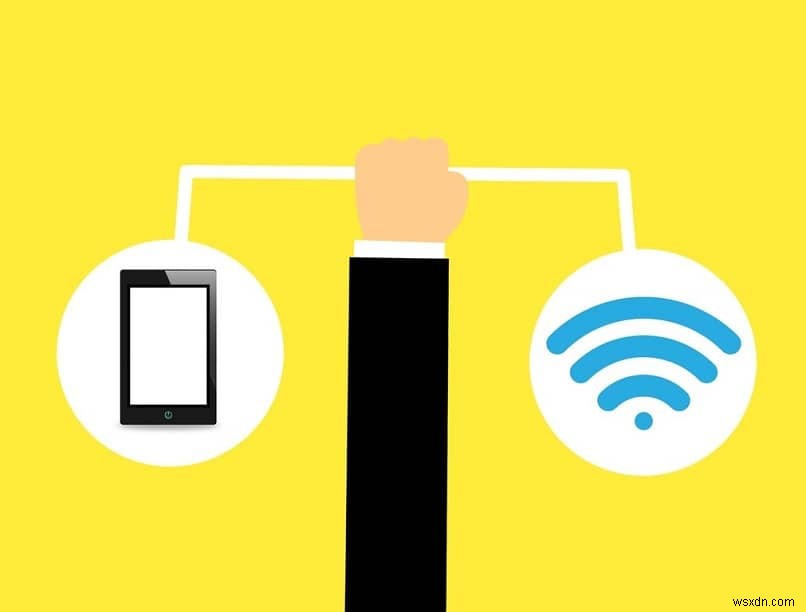
ご存知ですか、ルーターのDNSを変更する ネットワークのプライバシーと速度を向上させることができます。インターネット接続が通常より遅いために絶望することがよくあります。インターネットプロバイダーの変更を考えても、コンピューター、モデム、またはネットワークカードの変更を検討します。しかし、極端な対策を講じる前に、読み続けて、その方法を説明します。設定します。
DNSとは何ですか?そして、それを構成することの利点は何ですか?
今、あなたはDNSを疑問に思っているかもしれませんか?ルーター?心配しないでください。簡単な言葉でお話しします。DNS 英語(ドメインネームシステム)ではスペイン語でドメインネームシステムになります。その機能は、人間の言語から機械へ、Webページ名からIPアドレスへの変換または変更です。 。
ルーター 。これは、複数のコンピューターとネットワークが互いに簡単に接続できるようにするデバイスであり、同じインターネット接続を共有できます。それを最新の状態に保つことが重要です。そのため、信号を同時に複数のコンピューターに拡張します。これを念頭に置いて、DNSを構成することの利点を推測できます。
電気通信事業者がデフォルトで提供しているDNSを、アドレスをより迅速かつ自動的に解決するための仲介役として機能する、信頼性が高く安全なサポートシステムを備えたDNSに変更することにより URL 紹介すると、ブラウジング速度に気付くでしょう。ペアレンタルコントロールシステムを使用できます(Webへの不正アクセスを防止するため)。
また、フィッシングから保護するなどの追加の利点もあります。 (銀行の詳細が盗まれるリスク)それを防ぐ方法があり、マルウェア(悪意のあるプログラム)に遭遇する危険を回避できます。
以前のDNSでは地域ブロックのためにアクセスできなかったコンテンツにアクセスすることも可能です。無料のパブリックDNSサーバーを使用することもできます。すでに別のレベルにジャンプしてインターネットサーフィンの新しい体験を楽しむことが奨励されている場合は、今すぐルーターDNSを構成して、ネットワークの速度を向上させましょう。..!
手動のDNS構成とネットワーク速度の向上
Windows 10 / Windows 7をお持ちの場合 。メニューに移動し、コントロールパネルに移動し、[ネットワークとインターネット]をクリックしてから、ネットワークと共有リソースの中心をクリックし、接続部分をクリックして、表示されるウィンドウで[プロパティ]をクリックします。
[ネットワーク機能]タブで、インターネットプロトコルv4をポイントします 、それがどのように機能するかを知ることは良いことです。マウスで右クリックして、プロパティを再度指定します。ウィンドウにいくつかのフィールドが表示されたら、DNSセクションのフィールドをアクティブにして、後で提供する番号を入力できるようにします。
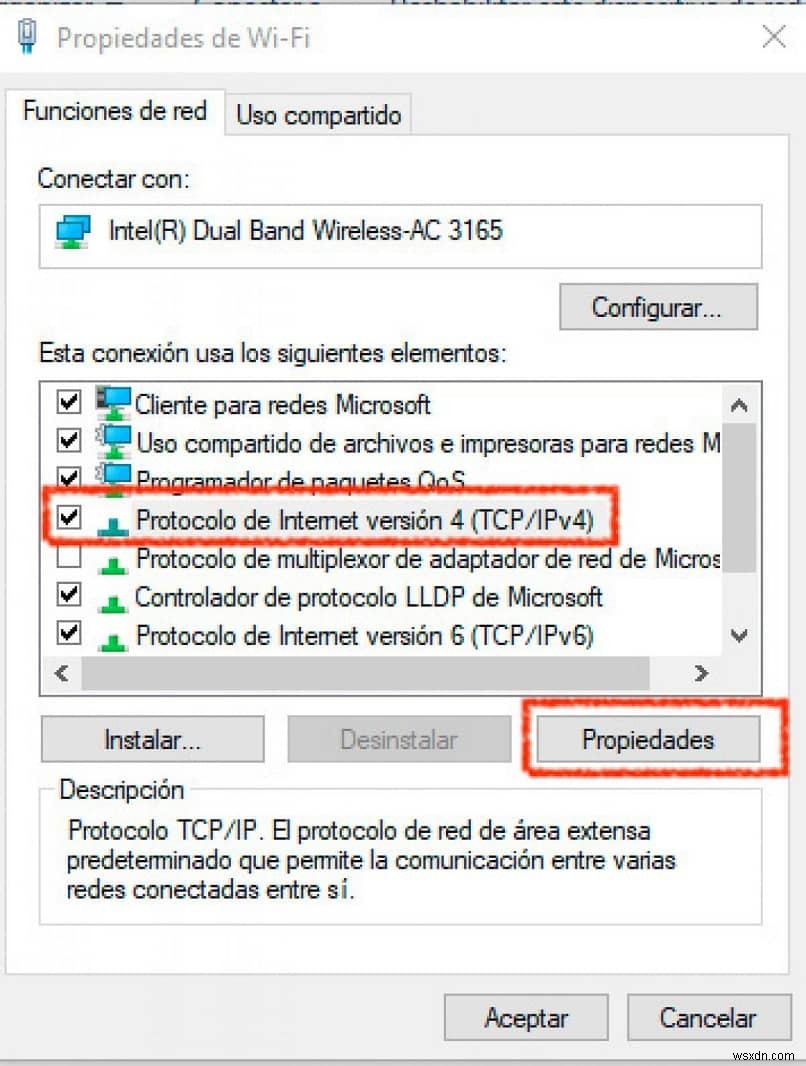
自動DNS構成
上記の手順を迅速かつ自動的に容易にするトリックまたはプログラムがあります。これはDNSジャンパーと呼ばれ、ダウンロードします。開くと、非常にシンプルなインターフェースの小さなウィンドウです。
- ネットワークアダプタについて言及している最初のフィールドで、リストからネットワークカードを探します。
- 次のフィールドで、ご希望のDNSを選択してください。そうしないと、接続に最適なDNSサーバーを選択できるように情報が提供されます。
- DNSの適用をクリックします そして準備ができました。とても簡単です。
このツールを最大限に活用してその利点を活用したい場合は、[高速DNS]ボタンを押してください。 。何を見つけますか?このセクターでは、接続に役立つ最速のDNSを見つけることができ、また私たちの立場に関しても見つけることができます。
[DNSテストの開始]ボタンをクリックします 、その時に彼はスピードテストをします。リストの最初にあるDNSは、最適な結果が得られたDNSです。
- DNSをマークまたはコピーします
- メインウィンドウまたはスタートメニューに移動します
- コピーして使用したいDNSのリストを確認します
- 選択
- そして、[DNSを適用]ボタンをクリックします そして準備ができています..!
どちらの手順も簡単です。このような豊富な情報を活用して、低速のインターネット接続を解決できる経済的なオプションを提供できるように貢献したことを願っています。これらのヒントに従って経験を共有したい場合は、私たちに書いてください!
-
2つのWiFiネットワークを同時に構成、接続、使用するにはどうすればよいですか? (例)
インターネットの利用は非常に普及しているため、この貴重なツールなしでは今日の世界を理解することは不可能です。帯域幅とインターネット接続速度が大きいほど、生活の質は高くなります。このノートでは、2つのWi-Fiネットワークを同時に構成、接続、および使用する方法を説明します。 インターネットが近年最も重要な発明であることは、誤解することなく確認できます。 。火災の管理などの発見に相当し、車輪、本、電気、印刷機などの発明よりも優れています。 インターネットを通じて、人間は距離を縮めました。技術プロセスは加速し、情報の流れは計り知れないほど成長し、拡大しました。 Xboxコンソール、PS4、スマー
-
Wi-Fiルーターの名前とパスワードを変更する方法
Wi-Fiは間違いなく、どこへ行ってもインターネットに接続し続けるための優れた方法です。今日、私たちは皆、配線なしで同じネットワークを介して複数のデバイスをインターネットに接続することができます。 Wi-Fi対応デバイスから指先でインターネットを楽しむことができるWi-Fiネットワークに感謝します。ただし、セキュリティが不十分なWi-Fiを介して複数のデバイスがインターネットに接続できるようにすると、ハッカーや無許可の隣人がネットワーク帯域幅を盗もうとするリスクにさらされる可能性があります。 Wi-Fiルーターには、購入時に事前設定されたデフォルトのWi-Fi名とパスワードが付属しています。
